修改好的文件怎么保存 Word文档修改后如何保存
发布时间:2023-08-22 14:28:57 浏览数:
修改好的文件怎么保存,在日常办公和学习中,我们经常使用到Microsoft Word软件来编辑和修改文档,当我们对一个Word文档进行了修改后,如何保存这些修改是一个需要注意的问题。保存修改后的Word文档不仅可以确保我们的劳动成果得到保留,还能方便我们随时查看和分享。下面就让我们来了解一下如何保存Word文档的修改。
操作方法:
1.打开修订标注的文档
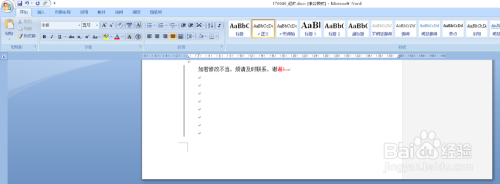
2.找到工具栏的“审阅”
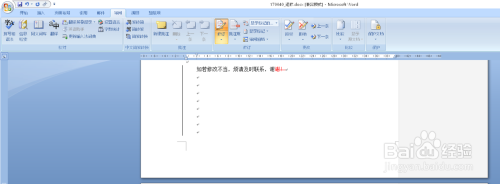
3.找到“接受”选项单击,如下图所示。单击“接受对文档的所有修订”
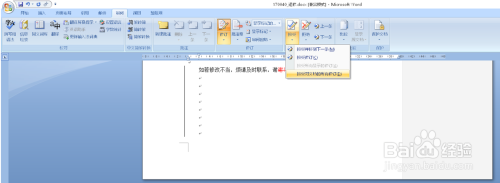
4.单击“接受对文档的所有修订”后,单击保存。就形成了修订后的最终版。
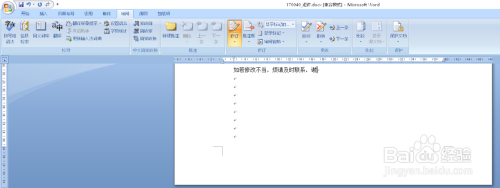
5.如果对文档拒绝修订保存,找到“拒绝对文档的所有修订”选项。如下图:
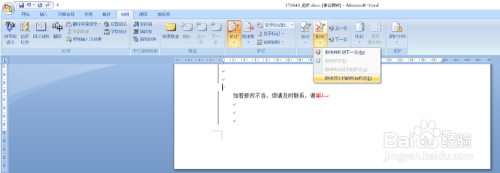
6.单击“拒绝对文档的所有修订”后,单击保存。形成修订后的最终版文档。如图
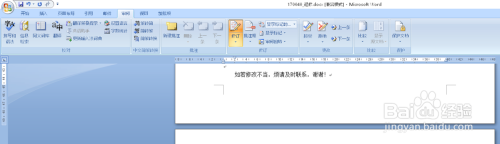
7.提醒:如果选择“最终状态”只是浏览修改后的状态,并不是保存。关闭文档后重新打开还是修订标注状态。
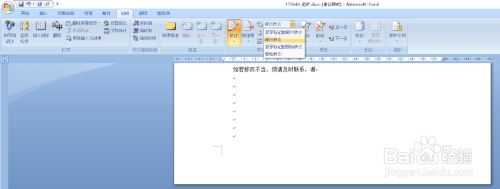
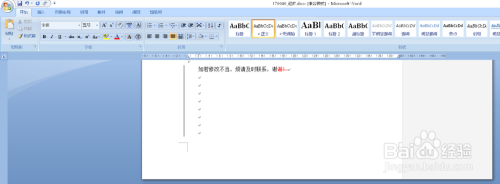
以上就是文件修改后的保存方法,如果您遇到相同情况,可以按照小编提供的方法解决问题。